Jak wygląda Profil użytkownika w Panelu administratora?
Profil użytkownika to miejsce, gdzie:
- uzupełnisz i zmienisz dane użytkownika i jego uprawnienia;
- znajdziesz informacje, które poda podczas wypełniania Formularzy oraz Pliki, które doda do zadań;
- zapiszą się wyniki wypełnionych przez niego testów
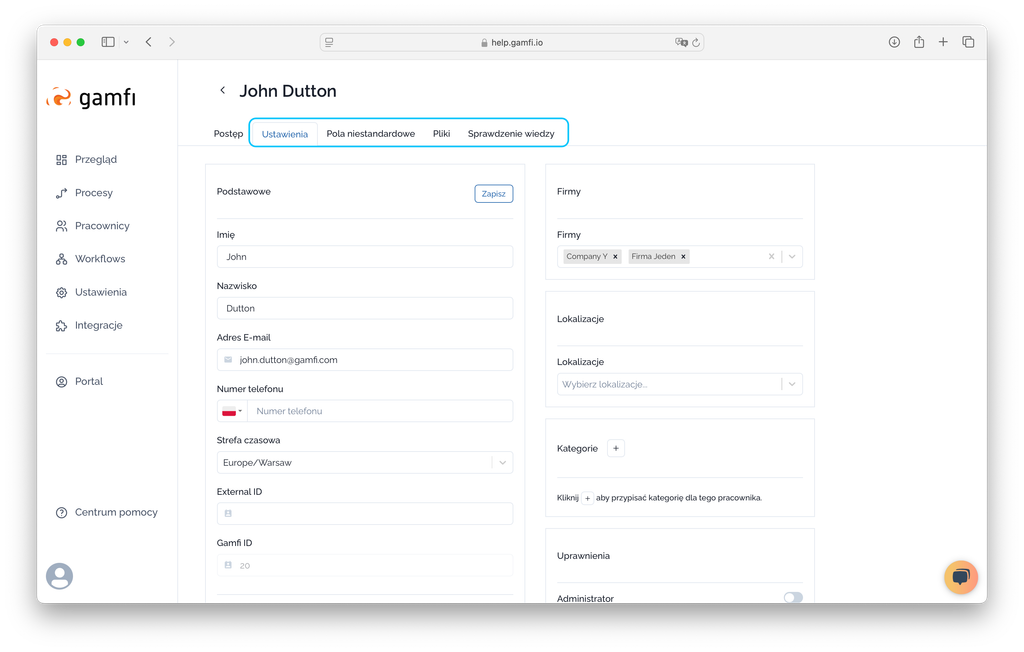
Dowiedz się więcej o każdej z tych lokalizacji.
ZAKŁADKA “USTAWIENIA”
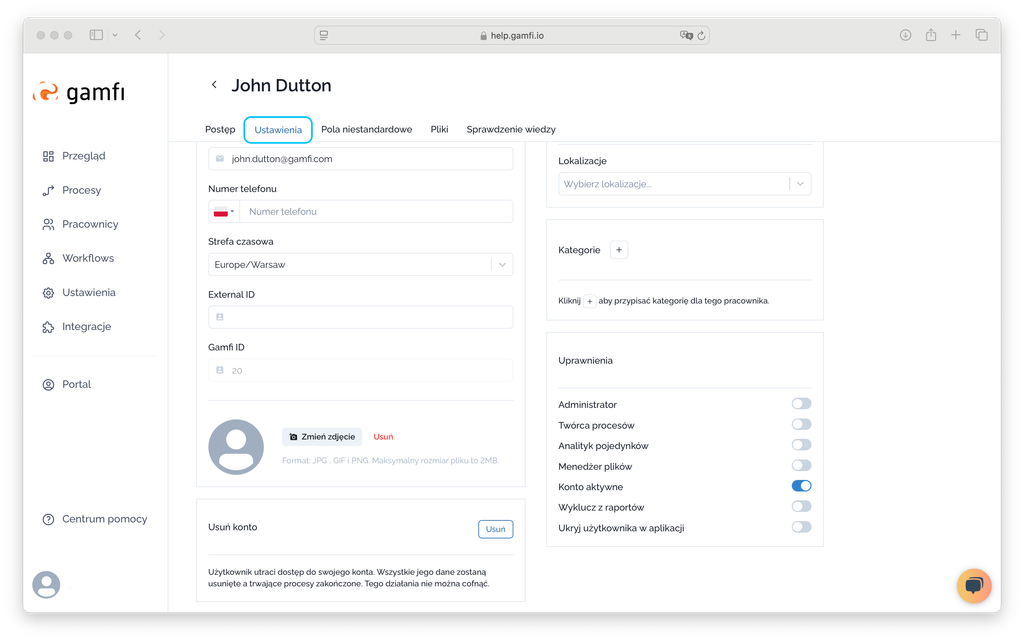
➡️ SEKCJA FIRMY, LOKALIZACJA, KATEGORIA
W tym miejscu możesz dodać oznaczenia na Profilu: “Firma”, “Lokalizacja” i “Kategoria” pracownika. Oznaczenia te będą widoczne w raportach oraz będzie można ich użyć do targetowania akcji w procesie.
| 💡Przykład: Pracownik ma przypisaną kategorię “Kierownik wyższego szczebla”, więc otrzyma odpowiedni wariant zadania z wyborem wyposażenia dodatkowego - przewidziany dla stanowisk kierowniczych. |
➡️ SEKCJA UPRAWNIENIA
W “Ustawieniach” jest także sekcja Uprawnienia, a w niej możliwość zaznaczenia, czy użytkownik ma być:
- Administratorem z najszerszymi uprawnieniami w Gamfi;
- Twórcą procesu, tj. z uprawnieniami, które pozwolą tylko dodać pracownika do aplikacji i uruchomić mu proces;
- Menedżerem plików, tj.czy może pobrać z aplikacji dokumenty zapisane na profilach pracowników;
To także miejsce, gdzie można ustawić, czy:
- konto użytkownika ma być aktywne,
- użytkownik ma być wykluczony z raportów,
- użytkownik ma być ukryty w aplikacji.
➡️ SEKCJA USUŃ KONTO
W zakładce “Ustawienia” możesz także skorzystać z funkcji “Usuń konto”. Ta funkcja pozwala bezpowrotnie wyczyścić wszystkie informacje i pliki, które kiedykolwiek znalazły się na profilu użytkownika. Tej operacji nie można cofnąć.
ZAKŁADKA “POLA NIESTANDARDOWE”
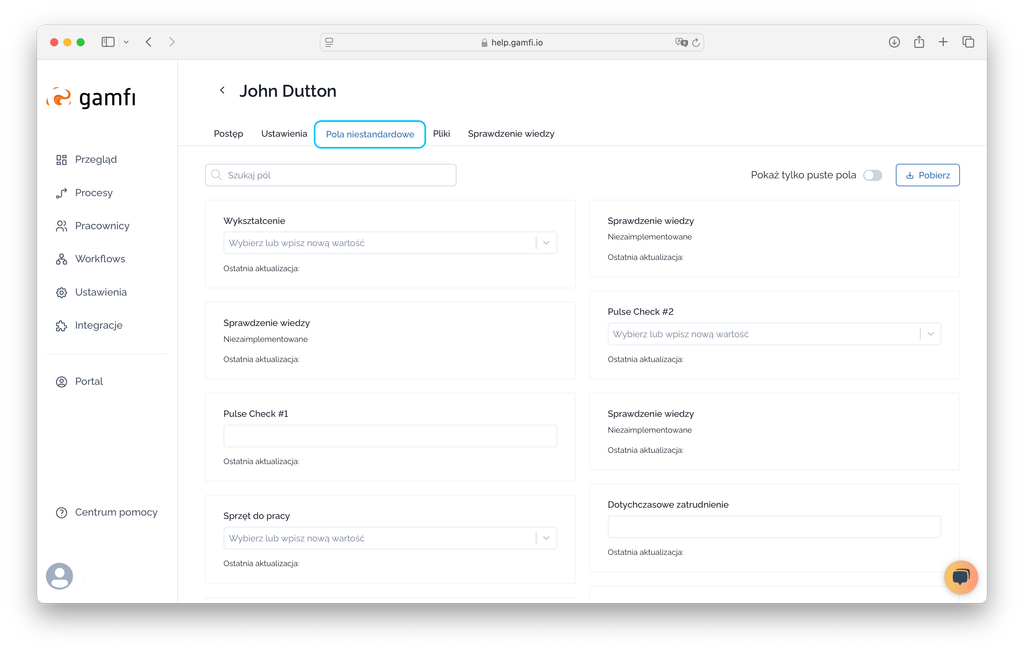
W każdej Akcji typu “Formularz” wykorzystywane są “Pola niestandardowe”, w których zapisują się przekazane przez pracownika (lub role) informacje.
Administrator ma możliwość wprowadzania zmian w Polach niestandardowych.
Ma również możliwość pobrania raportu z Pól - zgromadzonych na profilu pracownika. W tym celu wystarczy użyć przycisku “Pobierz”, który jest widoczny w prawym górnym rogu ekranu w sekcji z Polami.
ZAKŁADKA “PLIKI”
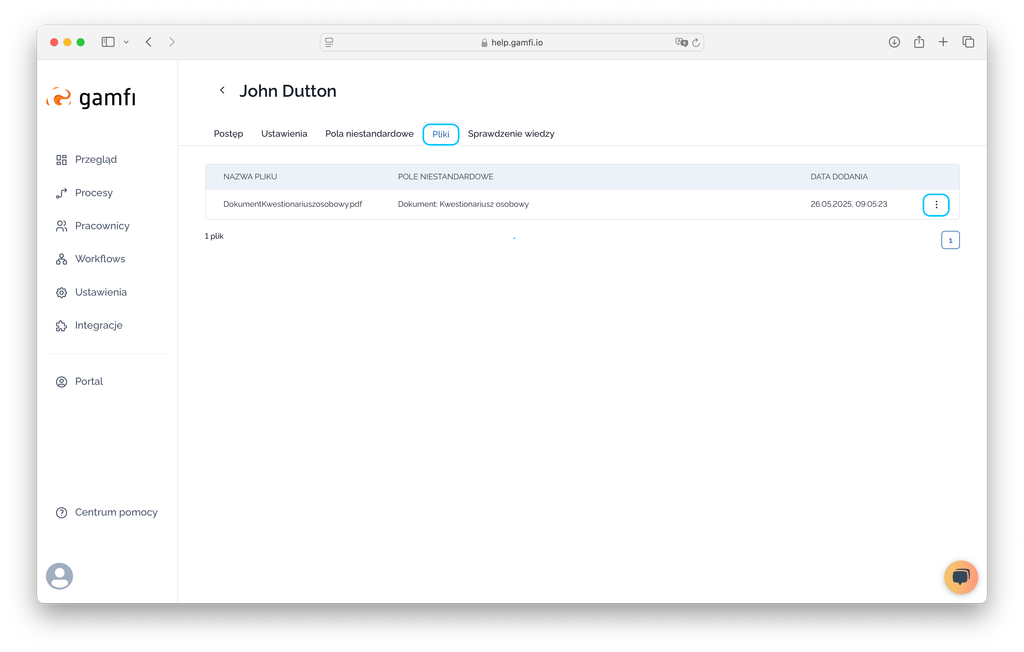
W zakładce “Pliki” zapisują się wszystkie pliki dodane przez pracownika i/lub role do Gamfi. Jeśli masz uprawnienia “Menedżer plików” - możesz taki plik pobrać bezpośrednio z Profilu użytkownika. Jak to zrobić? Wystarczy przy danym pliku z prawej strony użyć menu “trzy kropki” i wybrać operację “Pobierz”.
💡Musisz wiedzieć… Jeśli operacja jest niedostępna, oznacza to, że nie masz uprawnień “Menedżera plików”.
W tym miejscu można również usunąć dany plik, jeśli znalazł się on na Profilu Użytkownika w wyniku błędu.
ZAKŁADKA “SPRAWDZENIE WIEDZY”
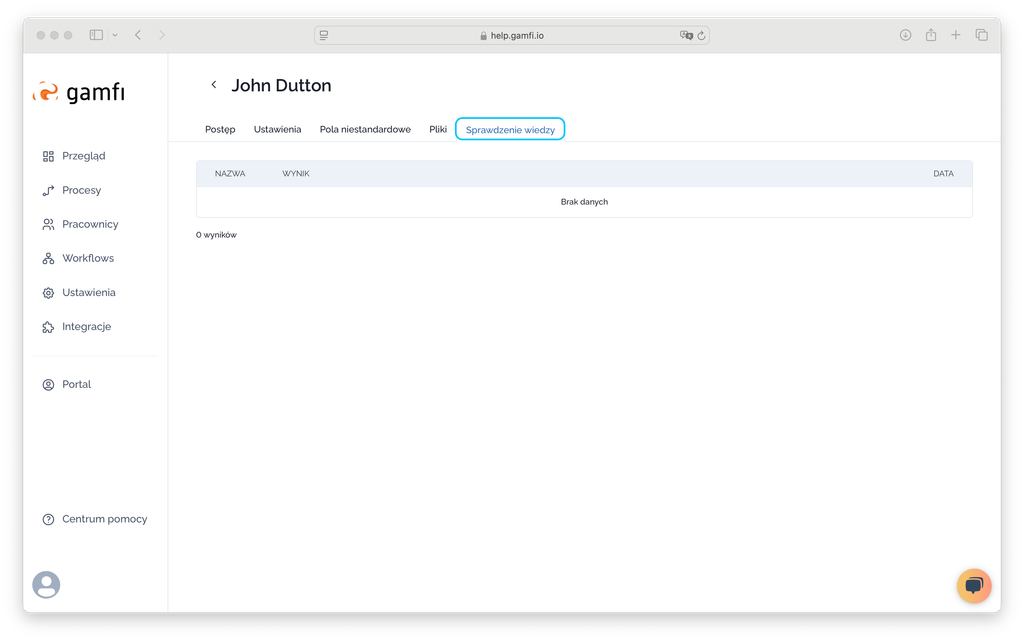
W tym miejscu zapisują się wyniki z testów wiedzy. Jeśli pracownik podszedł do danego testu wiedzy kilka razy - to każda próba z wynikiem będzie tutaj widoczna.